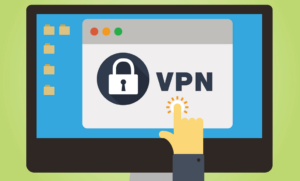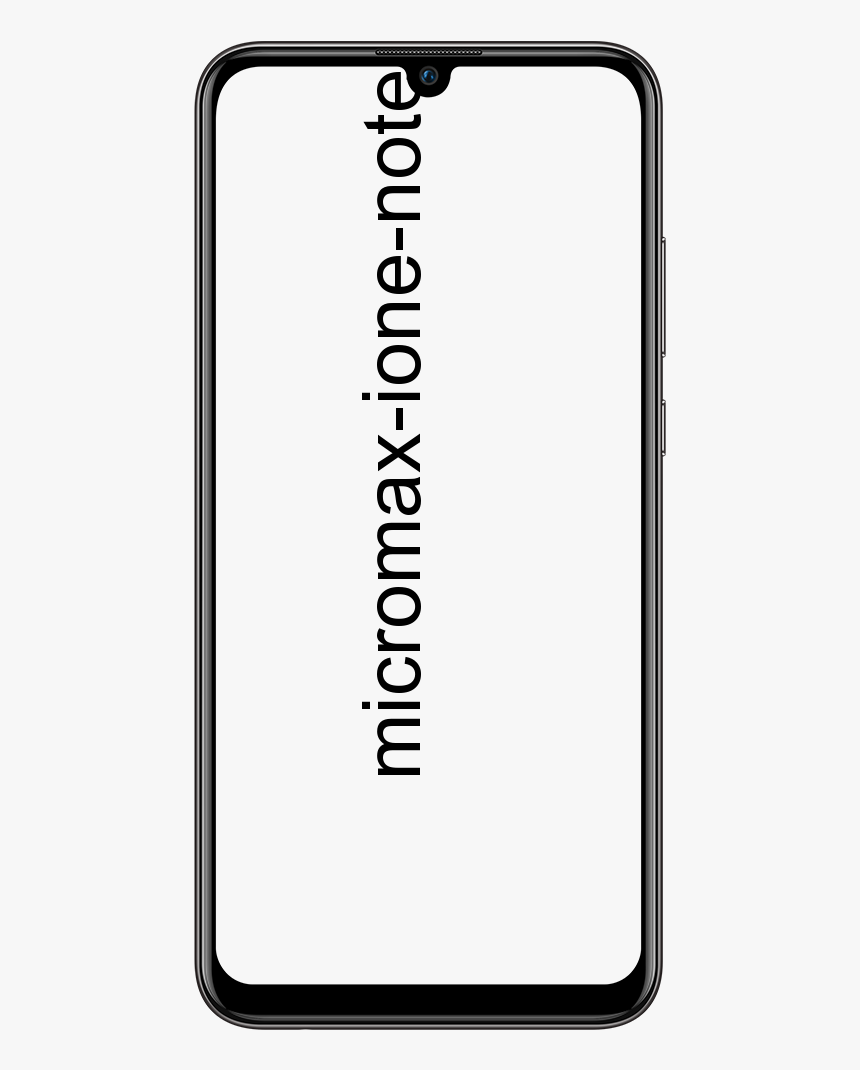இந்த படிகளுடன் மேக்ரோஸின் வேறு எந்த பதிப்பிற்கும் மேக்ரோஸ் கேடலினாவை மாற்றவும்

என்றால் கணக்குகள் உடன் மேகோஸ் 10.15 கேடலினாவின் பீட்டா பதிப்பு மற்றும் தொடர்ந்து இயங்க விரும்பவில்லை உங்கள் கணினியில் அந்த பதிப்பு, ஆனால் நீங்கள் விரும்புகிறீர்கள் மாற்றம் அது ஒரு நிலையான பதிப்புகள் அதற்கு முன், இந்த எளிய வழிமுறைகளை நீங்கள் செய்யலாம்.
முதலில், நாம் வேண்டும் உறுதி எங்களுக்கு ஒரு உள்ளது டைம் மெஷினிலிருந்து காப்புப்பிரதி, செய்ய காப்பு மென்பொருள் காப்புப்பிரதிகள் அறிமுகப்படுத்தப்பட்டன பதிப்பு MacOS பதிப்பு 10.5 முதல் ஆப்பிள் மூலம், முன் க்கு நிறுவுகிறது இன் பீட்டா பதிப்பு கேத்ரின்.
கேடலினாவிலிருந்து மேகோஸின் எந்த பதிப்பிற்கும்
- நாங்கள் இணைக்கிறோம் தி கால இயந்திரம் மேக்கிற்கு அலகு, இந்த அலகு கட்டாயம் கொண்டிருக்கும் முந்தைய மேகோஸ் அமைப்பு காப்புப்பிரதி.
- மறுதொடக்கம் மேக் மற்றும் மறுதொடக்கம் செய்த உடனேயே, அச்சகம் முக்கிய சேர்க்கை கட்டளை + ஆர், இது தொடங்கு மேக் இன் மீட்பு செயல்முறை.
- இந்த கட்டத்தில், மற்றும் ‘ macOS பயன்பாடுகள் ‘திரை, நாங்கள்‘ வட்டு பயன்பாடு ‘விருப்பம்.

- பின்னர் நாம் தேர்ந்தெடுக்கவும் உடன் வட்டு macOS கேடலினா பீட்டா மற்றும் கிளிக் செய்க அதன் மேல் 'அழி' பொத்தானை .
- நாங்கள் ஒதுக்குகிறோம் க்கு பெயர் க்கு அலகு அது இருக்கும் அகற்றப்பட்டது, ‘என்று அழைக்கப்படும் கோப்பு முறைமை வடிவமைப்பைத் தேர்ந்தெடுக்கவும் ஆப்பிள் கோப்பு முறைமை (APFS) 'MacOS Mojave க்குஅல்லது ' மேக் ஓஎஸ் ஜர்னல் ஜர்னல் (HFS +) ‘மேகோஸ் சியரா மற்றும் மேக் ஓல்டருக்கு.
- எப்பொழுது நாம் முடிக்கிறோம் இதனோடு உள்ளமைவு நாம் கிளிக் செய்ய வேண்டும் 'அழி' க்கு மா வடிவமைக்க சி.
- பின்னர், அந்த செயல்முறை உள்ளது நிறைவு நாங்கள் விட்டுவிட்டோம் வட்டு பயன்பாடு .
- மீண்டும் MacOS பயன்பாடு திரை, இப்போது விருப்பத்தைத் தேர்வுசெய்க டைம் மெஷின் காப்புப்பிரதியிலிருந்து மீட்டமை

- இப்போது நாங்கள் செய்கிறோம் மீட்டமை, தேர்வு இயக்கி கால இயந்திரம் ஒரு மூல of காப்புப்பிரதி விருப்பத்தை அழுத்தவும் ‘தொடருங்கள்’.
- பிறகு, ' காப்பு நகலைத் தேர்ந்தெடுக்கவும் ‘டைம் மெஷின், மற்றும் மிகச் சமீபத்தியதைத் தேர்வுசெய்க காப்பு, அதாவது பதிப்பு நாங்கள் விரும்புகிறோம் மாற்றியமைக்கவும் (மேகோஸ் மொஜாவே 10.14, ஹை சியரா 10.13, சியரா 10.12, எல் கேப்டன் 10.11, போன்றவை) மற்றும் ‘தொடரவும்’ என்பதைத் தேர்ந்தெடுக்கிறோம்.
- இப்போது நாங்கள் தேர்ந்தெடுக்கவும் பெயர் இலக்கு அலகு க்கு மீட்டமை நேர இயந்திரம் காப்புப்பிரதி இது இருக்க வேண்டும் அதே அலகு அது படி 7 இல் வடிவமைக்கப்பட்டது, பின்னர் கிளிக் செய்க ‘மீட்டமை’.

இது மறுசீரமைப்பு செயல்முறை முடியும் எடுத்துக்கொள்ளுங்கள் சிறிது நேரம் பொறுத்து அதன் மேல் வேகம் இன் அலகுகள் மற்றும் இந்த மேக், மற்றும் பிறகு மேக் விரும்பும் மறுசீரமைப்பை முடிக்கிறது தானாக மறுதொடக்கம் மற்றும் தொடங்கு இல் மீட்டெடுக்கப்பட்ட பதிப்பு.
இது முக்கியமானது எங்களிடம் இல்லை என்றால் டைம் மெஷினின் காப்பு பிரதி மேகோஸ் கேடலினாவின் பீட்டா பதிப்பை நிறுவுகிறது, இந்த அணுகுமுறை எங்களுக்கு உதவாது, இது முந்தைய பதிப்பை மீட்டமைக்காது என்பதால்.